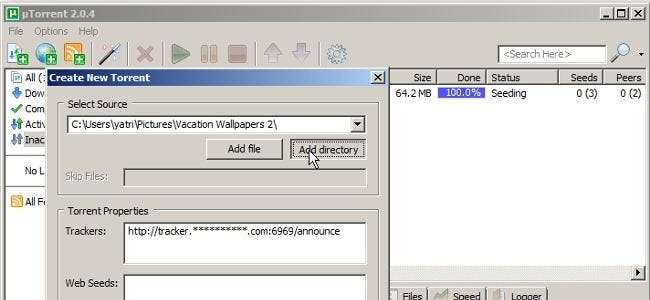
În scena BitTorrent, oferirea este la fel de importantă ca primirea. Dacă aveți ceva pe care doriți să-l contribuiți la urmăritorul ales, este ușor de făcut dacă utilizați uTorrent.
În ediția de astăzi a seriei noastre BitTorrent pentru începători, vă vom arăta cum să creați și să partajați un torrent folosind uTorrent - asigurați-vă că citiți prima parte a seriei, unde explicați ce este BitTorrent și cum funcționează totul .
Cercetează-ți urmăritorul
Înainte de a crea efectiv un fișier torrent, asigurați-vă că fișierele pe care le partajați respectă regulile trackerului. Iată câteva puncte importante de urmat:
- Asigurați-vă că citiți documentația de pe tracker. Unele trackere permit numai conținut media cu licență Creative Commons, așa că verificați dacă al dvs. este înainte de a-l posta. Există alte reguli sau linii directoare pentru calitatea materialelor media (în special videoclipuri și muzică) și etichetarea corespunzătoare, deci asigurați-vă că le respectați. În funcție de tracker, torrentele care încalcă aceste reguli ar putea fi eliminate și utilizatorul poate fi interzis, așa că vă rog să vă luați timp.
- Parcurgeți din nou regulile. Acest lucru este important și pentru că trebuie să obțineți adresa URL de anunț a trackerului, care este de obicei listată alături de documentație, întrebări frecvente sau în postările lipicioase ale forumului . Mai multe informații despre aceasta mai jos.
- Fii pregătit să semințe! Cei mai mulți trackeri se așteaptă să faceți semințe de cel puțin două ori dimensiunea încărcării sau timp de 72 de ore, oricare dintre acestea este mai lungă. Dacă nu poți respecta acest lucru, așteaptă să postezi torrentul până când poți.
- Căutați o licență dacă îți împărtășești propria lucrare. Partajarea este o modalitate excelentă de a obține o anumită expunere, dar nu renunța la drepturile dvs. de creator media. Uită-te la Licențe Creative Commons și studiați puțin, astfel încât să puteți partaja și să păstrați în continuare proprietatea asupra creațiilor dvs.
BitTorrent se referă la comunitate, așa că, dacă nu faceți încă parte dintr-una, faceți ceva timp pentru a căuta online sau întrebați unii dintre tehnicienii pe care îi cunoașteți. De asemenea, puteți consulta articolul nostru anterior cum să începeți să descărcați torrente pentru câteva locuri pentru a începe.
Cum se creează un Torrent
Înainte de a putea partaja un fișier torrent, va trebui să vă asigurați că primiți adresa URL „anunță” a trackerului. Aceasta este adresa pe care tracker-ul dvs. o folosește pentru a anunța torrente și pentru a ține evidența tuturor, și are de obicei formatul:
http: // tracker .whateveryourtrackersiteis.com : port # / anunț
În afară de fișierele pe care le partajați, aceasta este a doua cea mai importantă informație, deci asigurați-vă că este corectă, altfel torrentul dvs. nu va funcționa. După ce ați descoperit acest lucru, lansați uTorrent și apoi faceți clic pe butonul care arată ca o baghetă magică sau accesați Fișier> Creați un nou torrent.
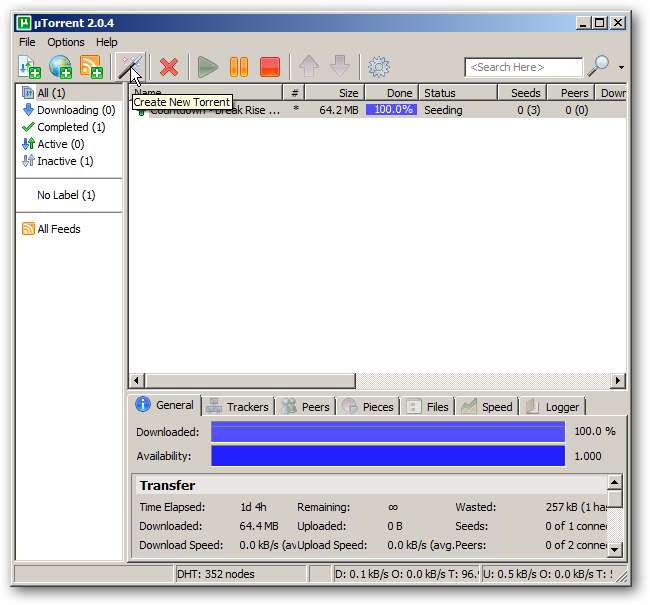
Veți vedea așa ceva - faceți clic pe Adăugare fișier sau Adăugare director în funcție de ceea ce veți transforma într-un torrent. După cum puteți vedea aici, am ales un director cu imagini de fundal de înaltă calitate pe care le-am creat.
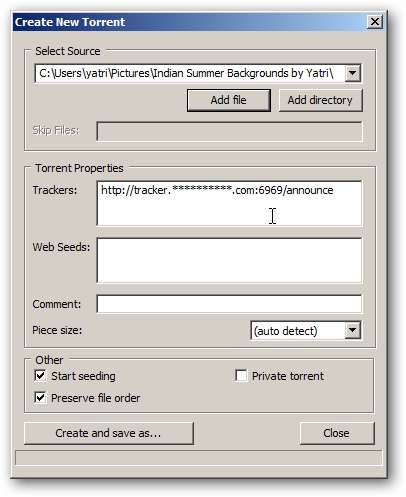
Important: asigurați-vă că ați introdus adresa URL a trackerului
Nu putem sublinia acest lucru suficient, deoarece majoritatea oamenilor uită acest lucru și se întreabă de ce torentul lor nu funcționează. Acest lucru este important mai ales dacă sunteți pe un tracker privat, adică unul pentru care trebuie să fiți înregistrat.
Probabil că veți dori să alegeți unele dintre opțiunile din secțiunea „Altele”:
- Începeți însămânțarea: Selectați opțiunea Începeți însămânțarea atunci când doriți să postați torrentul imediat ce îl creați, dar puteți alege să începeți să însămânțați mai târziu dacă nu încărcați fișierul torrent imediat.
- Păstrați ordinea fișierului: Alege Opțiunea de păstrare a comenzii fișierelor atunci când aveți o structură de dosare din care doriți să alegeți torrenterii.
- Torrent privat: Asigurați-vă că debifați Torrentul privat dacă încărcați pe un tracker public. Mai multe despre aceasta într-o lecție viitoare.
Când sunteți gata, dați clic pe Creați și salvați ca ... pentru a salva fișierul torrent. Asta e!
Încărcați fișierul Torrent
Acum, puteți încărca acest torrent pe tracker, de obicei cu un nou forum sau o postare pe blog cu detalii despre ceea ce includeți. Rețineți că, dacă mutați fișierele sursă sau închideți uTorrent, nu veți însămânța, deci asigurați-vă că nu faceți niciuna dintre acestea până nu vă îndepliniți cerințele inițiale de însămânțare. Din nou, dacă există vreo îndoială, verificați secțiunile Reguli ale trackerului. Amintiți-vă, partajarea este grijulie!







